Videli smo, kako odstraniti hitri dostop in druge mape lupine iz File Explorerja v enem od mojih prejšnji članki. Ta objava nekaj podobnega. V tem članku vam bom povedal, kako v podoknu za krmarjenje odstraniti vse pripete elemente, razen hitrega dostopa.
Skrij ali odstrani vse mape lupine, vendar hitri dostop
Prenesiw10-hide-all-navpane.zip, razpakirajte in zaženite w10-hide-all-navpane.reg. To skrije vse druge pripete mape lupine in prikaže samo hitri dostop. Če želite razveljaviti spremembe, zaženite w10-show-all-navpane.reg.
Tukaj gre!
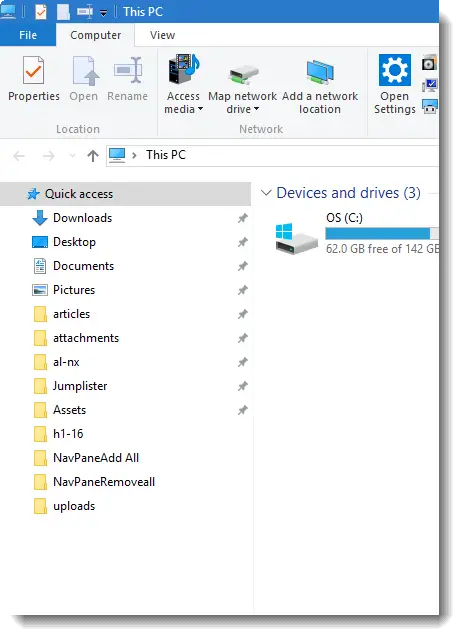
Več informacij
Tukaj je, kaj počne registrska datoteka.
Pod tem registrskim ključem:
HKEY_CURRENT_USER\SOFTWARE\Classes\CLSID
Ustvarjeni so naslednji podključi:
- {20D04FE0-3AEA-1069-A2D8-08002B30309D}
- {B4FB3F98-C1EA-428d-A78A-D1F5659CBA93}
- {018D5C66-4533-4307-9B53-224DE2ED1FE6}
- {F02C1A0D-BE21-4350-88B0-7367FC96EF3C}
- {031E4825-7B94-4dc3-B131-E946B44C8DD5}
Za vsakega od zgornjih podključev se v desnem podoknu ustvari naslednja vrednost DWORD (32-bit):
"Sistem. IsPinnedToNameSpaceTree" in podatki o njegovi vrednosti nastavljeni na dword: 00000000
Za referenco
| GUID | Ime predmeta lupine |
| {20D04FE0-3AEA-1069-A2D8-08002B30309D} | Ta računalnik |
| {B4FB3F98-C1EA-428d-A78A-D1F5659CBA93} | Domača skupina |
| {018D5C66-4533-4307-9B53-224DE2ED1FE6} | OneDrive |
| {F02C1A0D-BE21-4350-88B0-7367FC96EF3C} | omrežje |
| {031E4825-7B94-4dc3-B131-E946B44C8DD5} | knjižnice |
sistem. IsPinnedToNameSpaceTree vrednost določa, ali je lupina mapa pripeta na navigacijo ali ne. Če jih nastavite na 1, jih pripnete na element, na 0 pa jih odpnete. Zdi se, da to ne deluje za domačo skupino, zato je naslednji dodatni korak.
Dodatni korak – za domačo skupino
Datoteka REG izbriše tudi datoteko {B4FB3F98-C1EA-428d-A78A-D1F5659CBA93} podključ pod temi ključi imenskega prostora:
HKEY_CURRENT_USER\SOFTWARE\Microsoft\Windows\CurrentVersion\Explorer\Desktop\NameSpace
HKEY_LOCAL_MACHINE\SOFTWARE\Microsoft\Windows\CurrentVersion\Explorer\Desktop\NameSpace
S tem odstranite ali odpnete OneDrive, ta računalnik, knjižnice, omrežje in domačo skupino iz podokna za krmarjenje. Upoštevajte, da spremembe niso vidne samo v tem računalniku, temveč tudi v pogovornih oknih za brskanje v različnih aplikacijah.
Ena majhna prošnja: če vam je bila objava všeč, jo delite?
En "droben" vaš delež bi resno pomagal pri rasti tega bloga. Nekaj odličnih predlogov:- Pripnete!
- Delite ga na svoj najljubši blog + Facebook, Reddit
- Tweetajte!